چه باید بدانیم
. در iOS: تنظیمات > نام شما > پرداخت و ارسال > ورود به سیستم > افزودن پرداخت… > کارت یا پی پال را انتخاب کنید > اطلاعات را وارد کنید > انجام شد. بروزرسانی اطلاعات اکانت Apple ID را در ادامه یاد بگیرید.
. در اندروید: در Apple Music > Menu > Account > Payment Information. وارد شوید، اطلاعات کارت را اتر کنید و Done را فشار دهید.
. در دسکتاپ: به https://appleid.apple.com بروید و وارد شوید. در بخش پرداخت و ارسال، ویرایش را فشار دهید، اطلاعات جدید را وارد کنید و ذخیره را فشار دهید.
این مقاله نحوه بهروزرسانی اطلاعات پرداخت Apple ID خود را در دستگاههای مختلف از جمله iOS، اندروید و مرورگر وب دسکتاپ توضیح میدهد. همچنین تغییر ایمیل و رمز عبور حساب Apple ID شما را پوشش می دهد.
نحوه به روز رسانی کارت اعتباری اپل آیدی و آدرس صورتحساب در iOS
برای تغییر کارت اعتباری مورد استفاده با Apple ID برای خرید iTunes و App Store در iPhone، iPod touch یا iPad:
1. در صفحه اصلی، روی تنظیمات کلیک کنید.
2.روی نام خود کلیک کنید.
3.روی پرداخت و ارسال کلیک کنید.
4.در صورت درخواست رمز عبور Apple ID خود را وارد کنید.
5. برای افزودن کارت جدید روی Add Payment Method کلیک کنید.
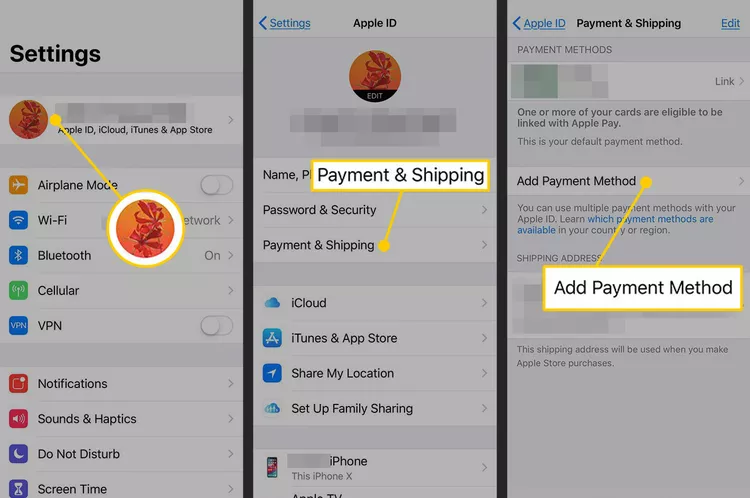
6. برای افزودن روش پرداخت جدید، روی کارت اعتباری/دبیت یا PayPal کلیک کنید.
7. اطلاعات کارت جدید شامل نام دارنده کارت، شماره کارت، تاریخ انقضا، کد CVV، شماره تلفن مرتبط با حساب و آدرس صورتحساب را وارد کنید.
8. برای بازگشت به صفحه پرداخت و ارسال، روی Done کلیک کنید.
9.اگر آدرسی را در پرونده ندارید، در قسمت آدرس حمل و نقل، آدرسی اضافه کنید، سپس روی انجام شد کلیک کنید.

نحوه به روز رسانی کارت اعتباری اپل آیدی و آدرس صورتحساب در اندروید
اگر در Android مشترک Apple Music هستید، از دستگاه Android خود برای به روز رسانی کارت اعتباری که برای پرداخت هزینه اشتراک استفاده می کنید استفاده کنید.
1. برنامه Apple Music را باز کنید.
2.روی Menu (نماد سه خطی واقع در گوشه سمت چپ بالا) کلیک کنید.
3.روی Account کلیک کنید.
4. روی اطلاعات پرداخت کلیک کنید.
5.در صورت درخواست رمز عبور Apple ID خود را وارد کنید.
6.شماره کارت اعتباری جدید و آدرس صورتحساب را اضافه کنید.
7.روی Done کلیک کنید.
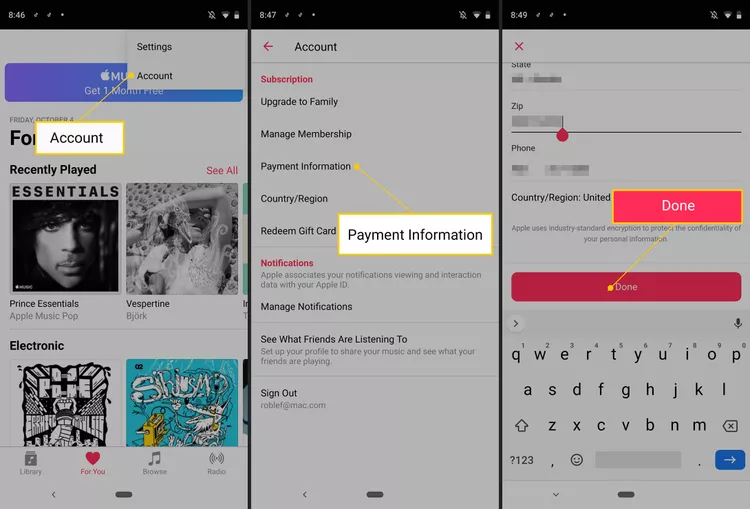
نحوه به روز رسانی کارت اعتباری Apple ID و آدرس صورتحساب در کامپیوتر
میتوانید از کامپیوتر شخصی Mac یا Windows برای بهروزرسانی کارت اعتباری موجود در پرونده Apple ID خود استفاده کنید.
1. در یک مرورگر وب، به https://appleid.apple.com بروید.
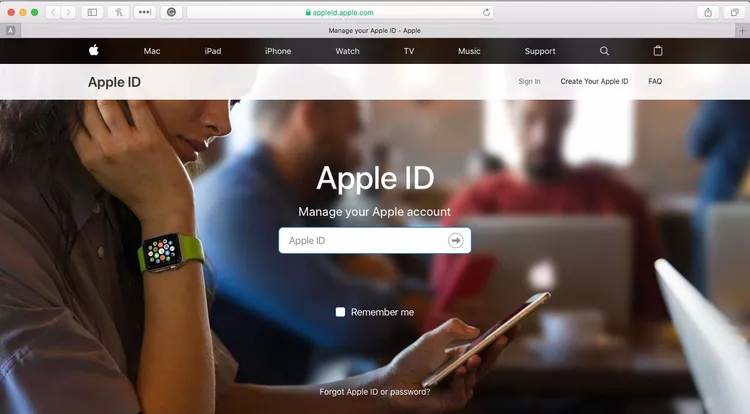
2. برای ورود اپل آیدی و رمز عبور خود را وارد کنید
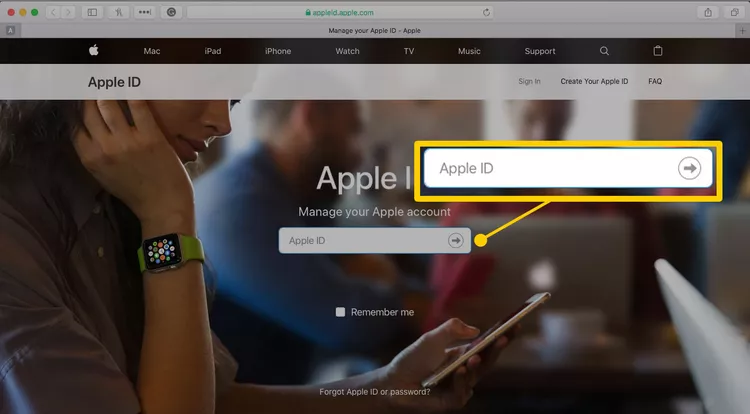
3. در بخش پرداخت و ارسال، روی ویرایش کلیک کنید.
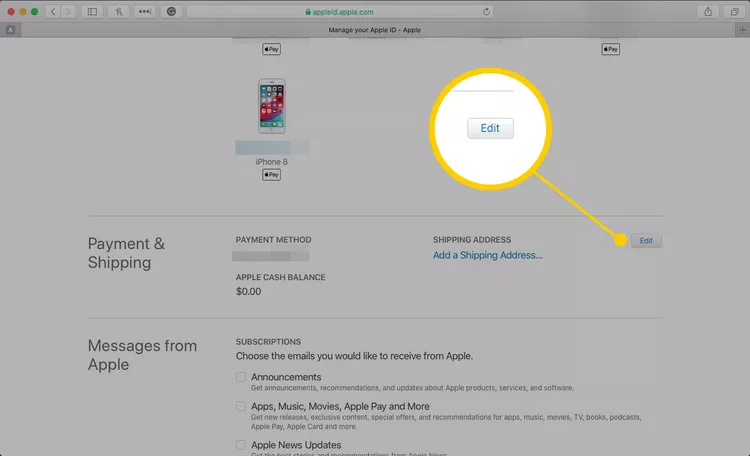
4. روش پرداخت جدید، آدرس صورتحساب یا هر دو را وارد کنید.
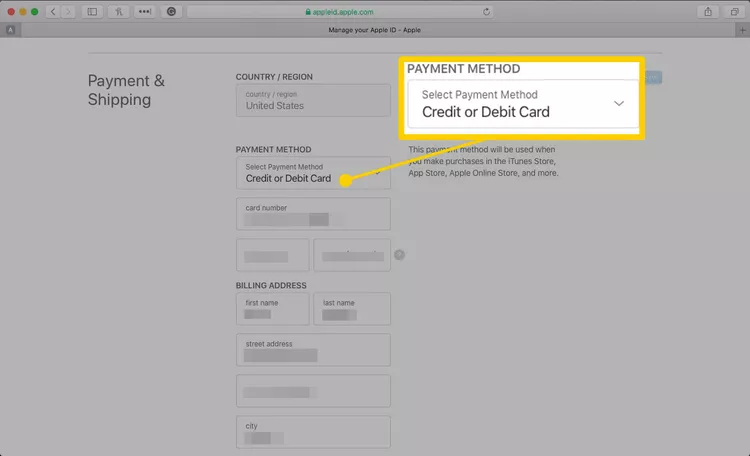
5. روی ذخیره کلیک کنید.
6. در این صفحه میتوانید آدرس ایمیل، رمز عبور Apple ID و سایر اطلاعات خود را نیز تغییر دهید.
نحوه تغییر ایمیل و رمز عبور Apple ID خود در iOS (ایمیل شخص ثالث)
مراحل تغییر آدرس ایمیل برای Apple ID شما به نوع ایمیلی که برای ایجاد حساب استفاده کرده اید بستگی دارد. اگر از ایمیل ارائه شده توسط اپل استفاده می کنید، به بخش بعدی بروید. اگر از جیمیل، یاهو یا آدرس ایمیل شخص ثالث استفاده می کنید، این مراحل را دنبال کنید.
1.در دستگاه iOS که می خواهید برای تغییر Apple ID خود از آن استفاده کنید، وارد Apple ID خود شوید.
2. در صفحه اصلی، روی تنظیمات کلیک کنید.
3.روی نام خود کلیک کنید.
4.روی نام، شماره تلفن، ایمیل کلیک کنید.
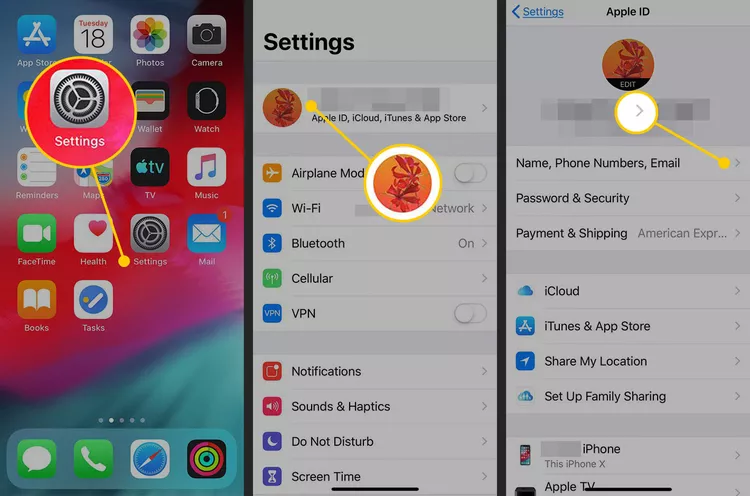
5. در بخش Reachable At روی Edit کلیک کنید.
6. به ایمیل اپل آیدی فعلی خود بروید و روی دایره قرمز رنگ با علامت منفی کلیک کنید.
7. روی Delete کلیک کنید و سپس Continue را انتخاب کنید.
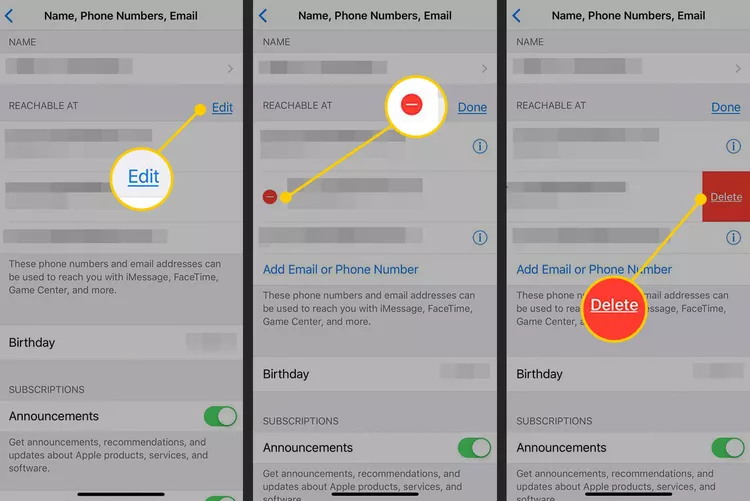
8. آدرس ایمیل جدیدی را که می خواهید برای Apple ID خود استفاده کنید وارد کنید، سپس برای ذخیره تغییرات روی Next کلیک نید.
9. اپل یک ایمیل به آدرس جدید ارسال می کند. کد تأیید موجود در ایمیل را وارد کنید.
10.با استفاده از Apple ID جدید به همه دستگاهها و سرویسهای اپل وارد شوید.
نحوه تغییر ایمیل و رمز عبور Apple ID خود در کامپیوتر (ایمیل اپل)
اگر از ایمیل ارائه شده توسط اپل (مانند icloud.com، me.com یا mac.com) برای Apple ID خود استفاده می کنید، فقط می توانید به یکی از این آدرس های ایمیل تغییر دهید. ایمیل جدیدی که استفاده می کنید نیز باید با حساب شما مرتبط باشد.
1. در یک مرورگر وب، به https://appleid.apple.com بروید و Apple ID و رمز عبور خود را برای ورود وارد کنید.
2.در قسمت Account روی Edit کلیک کنید.
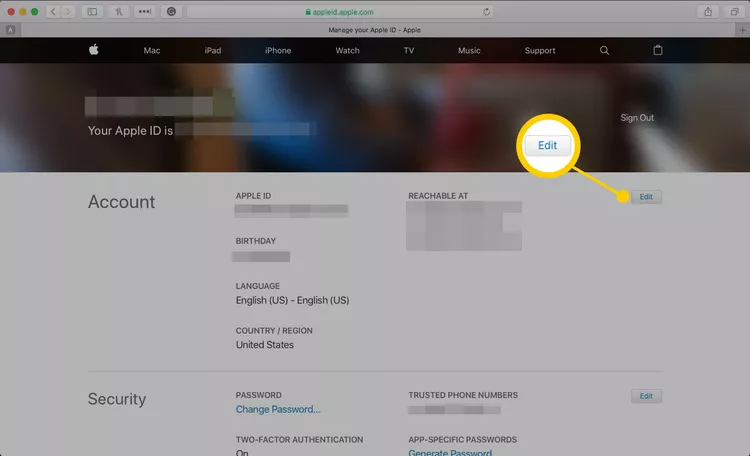
3. روی Change Apple ID کلیک کنید.
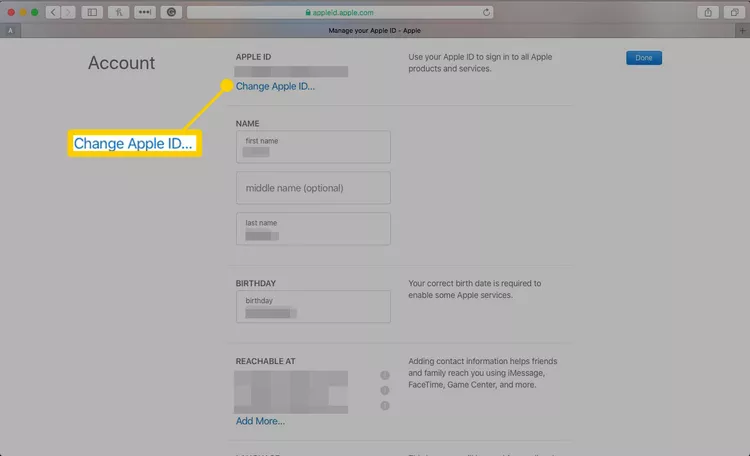
4. آدرس ایمیلی را که می خواهید با Apple ID خود استفاده کنید تایپ کنید.

5. روی Continue کلیک کنید.

6. روی Done کلیک کنید.
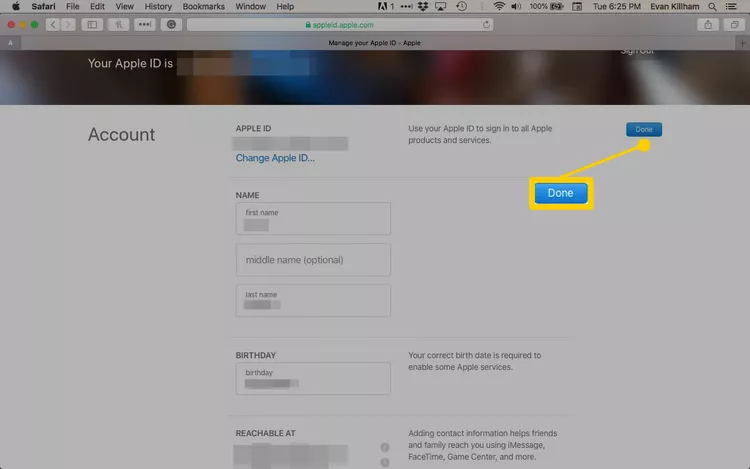
7. مطمئن شوید که همه دستگاهها و سرویسهای Apple شما، مانند FaceTime و Messages، با استفاده از Apple ID جدید وارد سیستم شدهاند.
سوالات متداول
اگر اپل به من اجازه نداد آدرس صورتحساب خود را تغییر دهم، چه کار کنم؟
اگر متوجه شدید که نمیتوانید آدرس صورتحساب خود را از طریق تنظیمات تلفن یا ایمیل تغییر دهید یا بهروزرسانی کنید، وارد App Store شوید و نمایه کاربری خود را باز کنید، سپس مدیریت پرداختها را انتخاب کنید و کارت اعتباری یا نقدی مرتبط خود را انتخاب کنید. آدرس صورتحساب کارت خود را انتخاب کنید، سپس اطلاعات آدرس را در صورت نیاز ویرایش کنید.
چگونه آدرس ایمیل نجات Apple ID خود را تغییر دهم؟
اگر از احراز هویت دو مرحله ای استفاده می کنید، گزینه ای برای استفاده از ایمیل نجات نخواهید داشت، اما اگر از 2FA استفاده نمی کنید، به این صورت آن را اضافه یا تغییر می دهید. وارد appleid.apple.com شوید و Sign-In and Security > Rescue Email را انتخاب کنید (ممکن است از شما خواسته شود رمز عبور Apple ID خود را وارد کنید یا به سوالات امنیتی پاسخ دهید). برای تنظیم یک ایمیل نجات جدید، افزودن ایمیل را انتخاب کنید، یا یک آدرس ایمیل جدید را برای جایگزینی ایمیل قبلی وارد کنید. در هر صورت، اپل یک ایمیل تأیید به آدرس مشخص شده برای شما ارسال می کند، سپس کد تأیید را وارد کرده و Continue را انتخاب کنید.

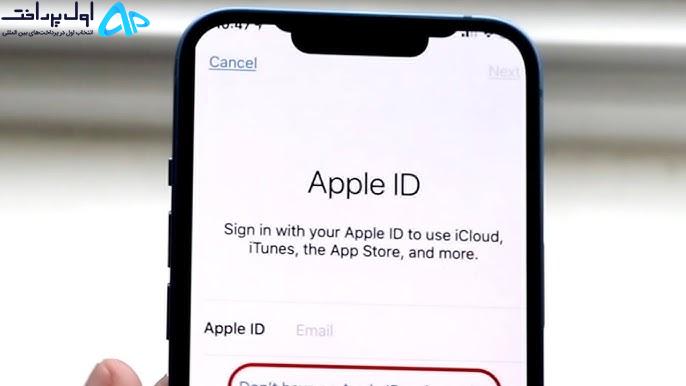















نظرات کاربران